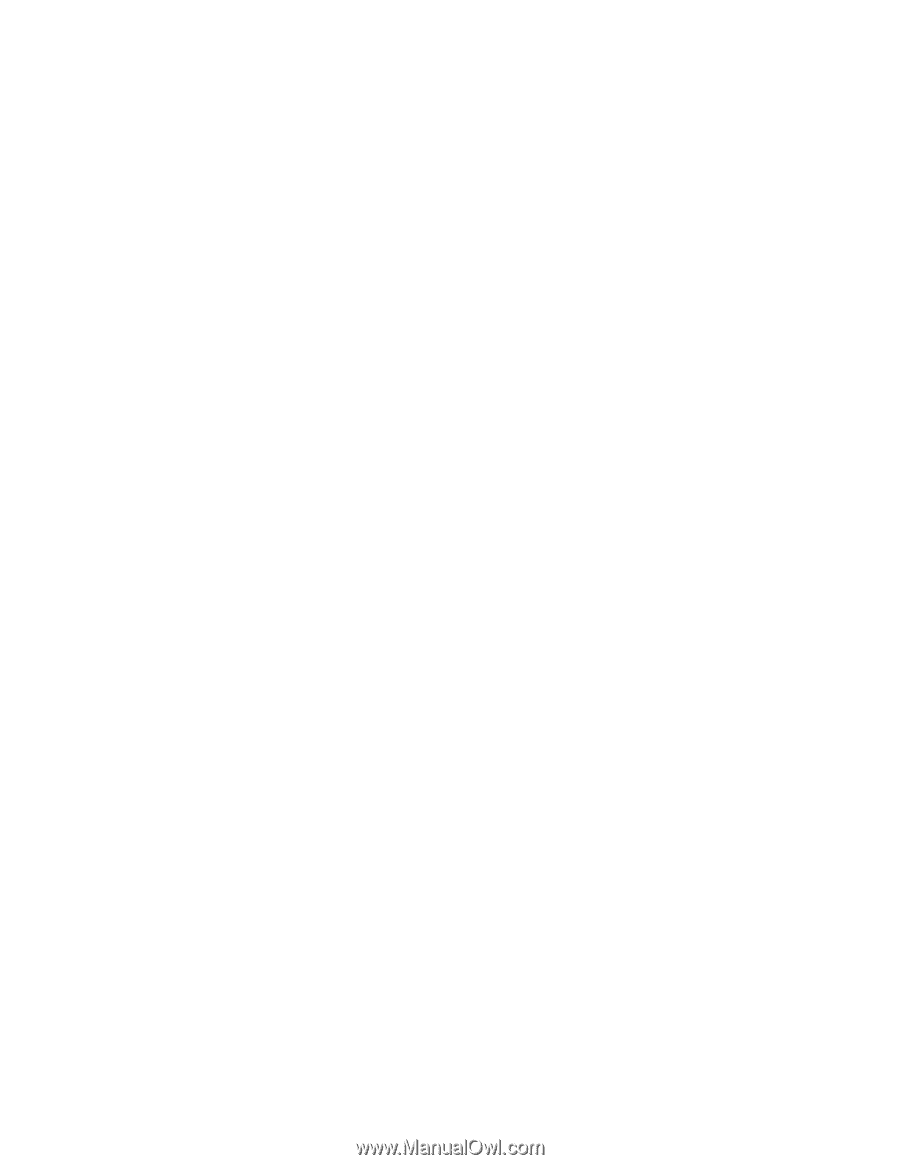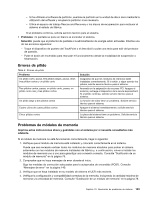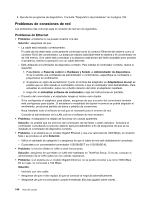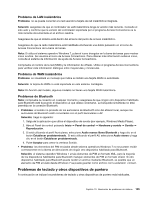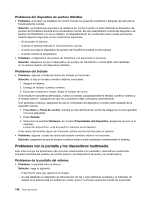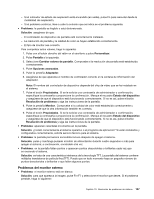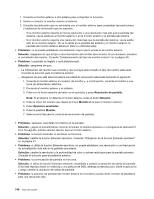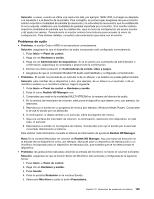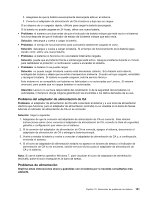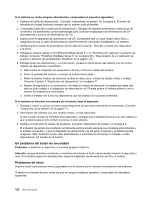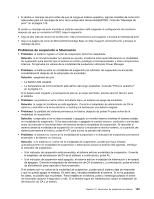Lenovo ThinkPad X230i (Spanish) User Guide - Page 166
Problema, Solución, Resolución de pantalla, Detectar, Monitor-2, Opciones avanzadas
 |
View all Lenovo ThinkPad X230i manuals
Add to My Manuals
Save this manual to your list of manuals |
Page 166 highlights
1. Conecte el monitor externo a otro sistema para comprobar si funciona. 2. Vuelva a conectar el monitor externo al sistema. 3. Consulte la publicación que se suministra con el monitor externo para comprobar las resoluciones y cadencias de renovación que se soportan. - Si el monitor externo soporta la misma resolución o una resolución más alta que la pantalla del sistema, vea la salida en el monitor externo o en el monitor externo y la pantalla del sistema. - Si el monitor externo soporta una resolución más baja que la pantalla del sistema, vea la salida sólo en el monitor externo. (Si ve la salida en la pantalla del sistema y el monitor externo, la pantalla del monitor externo estará en blanco o distorsionada). • Problema: no se puede establecer una resolución mayor que la actual en el monitor externo. Solución: asegúrese de que el tipo y otra información del monitor sea correcta. Si es necesario, actualice el controlador del monitor. Consulte "Establecimiento del tipo de monitor externo" en la página 39. • Problema: la pantalla es ilegible o está distorsionada. Solución: asegúrese de que: - La información del monitor sea correcta y que se haya seleccionado el tipo de monitor adecuado. Consulte la solución para el problema anterior. - Asegúrese de que esté seleccionada la velocidad de renovación adecuada haciendo lo siguiente: 1. Conecte el monitor externo al conector de monitor y, a continuación, conecte el monitor a una toma de alimentación eléctrica. 2. Encienda el monitor externo y el sistema. 3. Pulse con el botón derecho del ratón en el escritorio y pulse Resolución de pantalla. Nota: Si el sistema no detecta el monitor externo, pulse el botón Detectar. 4. Pulse el icono del monitor que desea (el icono Monitor-2 es para el monitor externo). 5. Pulse Opciones avanzadas. 6. Pulse la pestaña Monitor. 7. Seleccione la frecuencia correcta de renovación de pantalla. • Problema: aparecen caracteres incorrectos en la pantalla. Solución: ¿siguió el procedimiento correcto al instalar el sistema operativo o el programa de aplicación? Si lo ha seguido, solicite servicio técnico para el monitor externo. • Problema: la función Extender el escritorio no funciona. Solución: habilite la función Extender escritorio. Consulte "Utilización de la función Extender escritorio" en la página 41. • Problema: si utiliza la función Extender escritorio, no puede establecer una resolución o una frecuencia de actualización más alta en la pantalla secundaria. Solución: cambie la resolución y la profundidad de color a valores más bajos para la pantalla primaria. Consulte la solución para el problema anterior. • Problema: la conmutación de pantalla no funciona. Solución: si utiliza la función Extender escritorio, inhabilítela y cambie la ubicación de salida de pantalla. Si se está reproduciendo un vídeoclip o una película de DVD, detenga la reproducción, cierre la aplicación y luego cambie la ubicación de salida de pantalla. • Problema: la posición de pantalla del monitor externo es incorrecta cuando dicho monitor se establece para una resolución alta. 148 Guía del usuario